Visualize e explore métricas
Este artigo mostra diferentes métodos para exibir, explorar e analisar métricas no Power BI. Os métodos incluem o uso dos detalhes da métrica, das seções de uso e do recurso Explorar para uma análise aprofundada. Você também aprende a importância dos detalhes da métrica e como eles fornecem uma melhor compreensão e confiabilidade das métricas.
Detalhes da métrica
É importante entender como navegar na seção Detalhes da métrica. A seção Detalhes da métrica inclui os seguintes detalhes:
- Valor métrico
- Modelo semântico
- Dados atualizados
- Utilizações
- Proprietário
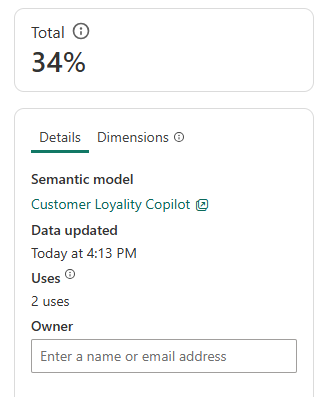
O valor da métrica em si está localizado acima dos outros detalhes. O valor da métrica inclui o período de tempo ou a agregação especificada na lógica da medida, ou o valor da métrica mostra um valor total geral, como na imagem na caixa Total . O detalhe do modelo semântico contém a medida subjacente. O detalhe Dados atualizados mostra quando os dados do modelo semântico foram atualizados pela última vez. O detalhe Usos mostra o número de usos dessa métrica ou quantas vezes alguém usou essa métrica em um relatório. O detalhe do proprietário fornece um ponto de contato para os espectadores. As visualizações podem usar este ponto de contato para fazer perguntas, solicitar alterações nas dimensões métricas, etc.
Secção Utilização
Os usuários também podem usar a seção Uso de uma página métrica, que está vinculada à seção Usos na área de detalhes. Esta seção exibe os aplicativos downstream específicos de uma métrica. Por exemplo, se uma métrica (ou sua medida subjacente) for usada em 10 relatórios, todos os 10 relatórios aparecerão nesta tabela.

Esta secção é importante por várias razões:
- Linhagem: os autores de métricas podem acompanhar como sua métrica está sendo usada, o que ajuda a determinar se algum ajuste é necessário. Além disso, uma visualização de linhagem está disponível para informações mais detalhadas.
- Confiança: Para os visualizadores, a seção de uso serve como um indicador de confiança valioso. Se houver duas métricas com nomes semelhantes, aquela com mais usos e relatórios downstream reconhecíveis é provavelmente a métrica mais confiável.
- Navegação: Facilita a navegação para soluções a jusante, permitindo aos utilizadores explorar mais análises e aplicações da métrica.
Nota
A tabela de uso respeita as permissões.
Análise Métrica
As métricas são versáteis. Você pode visualizar a métrica diretamente na página de detalhes da métrica e iniciar a análise com os visuais fornecidos e resumos e detalhes do Copilot, sem executar nenhuma ação extra. Os usuários também podem selecionar a seção Dimensões na página Detalhes da métrica para ver as dimensões disponíveis para uma métrica. Os usuários podem favoritar os conjuntos de métricas que usam com frequência, para que possam sempre voltar e obter o número mais atualizado.
Se houver modos de exibição ou agrupamentos específicos que os usuários desejam ver na lista de dimensões que ainda não foram visualizados na área de visualização, os usuários podem usar o recurso Explorar . Para aceder a Explorar, selecione Explorar a partir dos botões de ação e, em seguida, manipule os seus dados para obter a vista correta de que necessita.
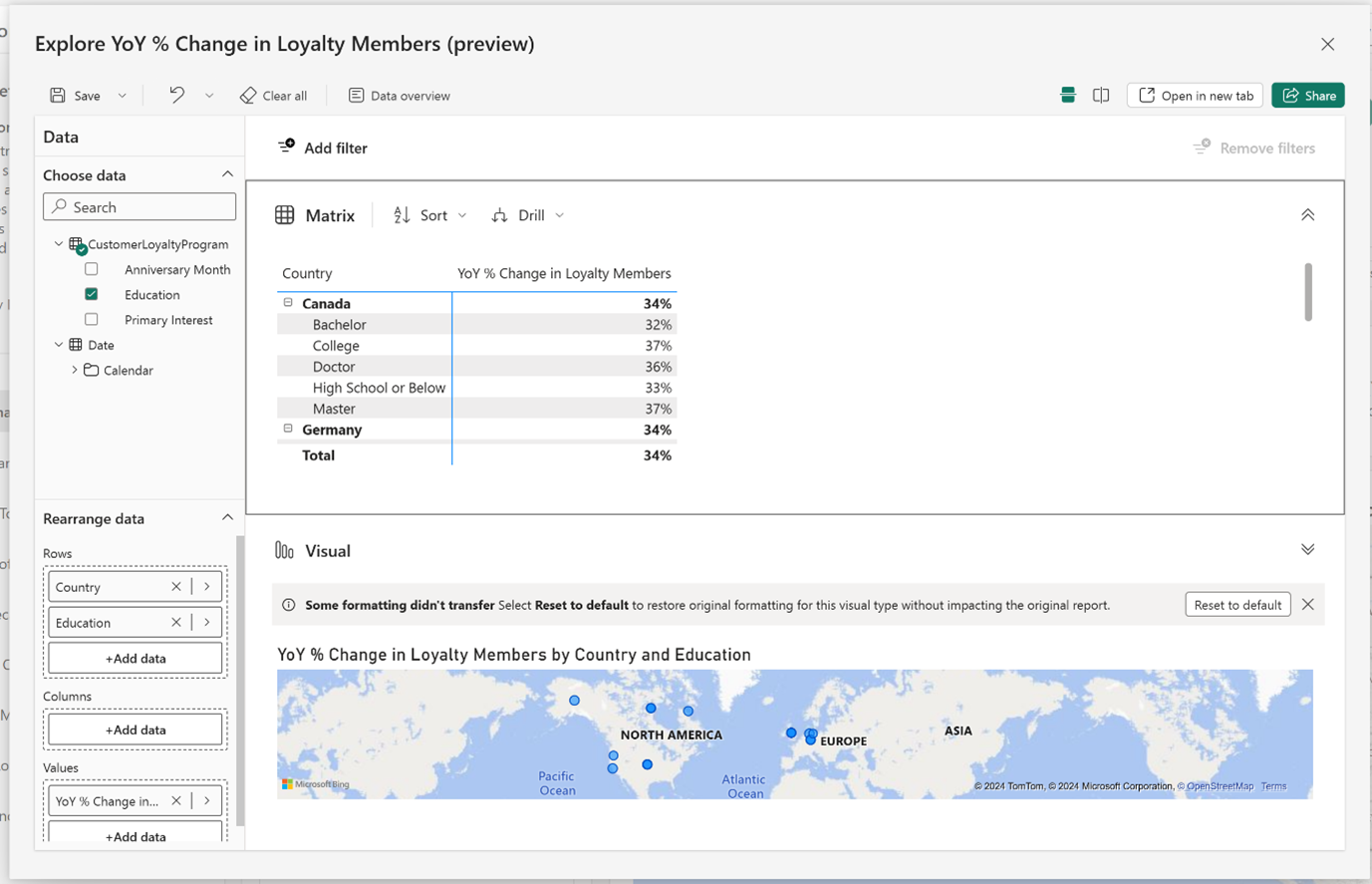
Quando você visualiza a área Explorar, o painel de dados exibe apenas a métrica e suas dimensões associadas. Essa configuração fornece uma experiência de exploração controlada, para garantir que os usuários só possam fatiar a métrica por dimensões relevantes e apropriadas. A configuração também impede o uso de dimensões não relacionadas ou inadequadas. Você pode salvar sua análise como uma exploração ou como um relatório.